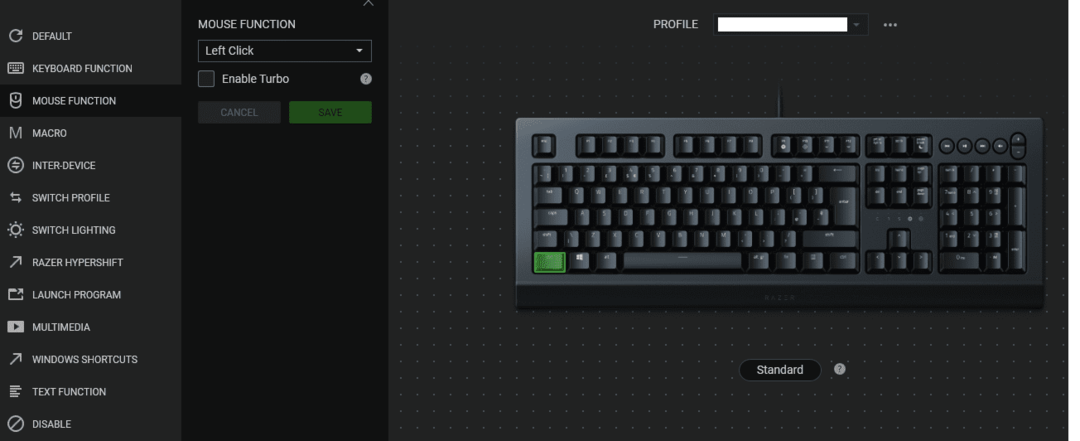Razer biedt een breed scala aan toetsenborden die allemaal kunnen worden beheerd met de Razer Synapse 3.0-software. Met deze software kun je alles op het toetsenbord beheren, inclusief opties voor achtergrondverlichting, integraties met applicaties en de actie die aan de toetsen is gekoppeld. Het beheren van deze functies lijkt in het begin misschien een beetje ontmoedigend, maar is eigenlijk relatief eenvoudig.
Om een sleutel opnieuw te binden, moet u eerst Razer Synapse 3.0 openen en vervolgens naar het subtabblad "Aanpassen" van het tabblad "Toetsenbord" bladeren. Op dit tabblad ziet u een weergave van uw toetsenbord, klik op de toets die u opnieuw wilt binden.
Tip: Twee toetsen kunnen niet worden teruggekaatst, de Windows-toets en de functietoets "fn" die worden gebruikt voor de Hypershift-functionaliteit.
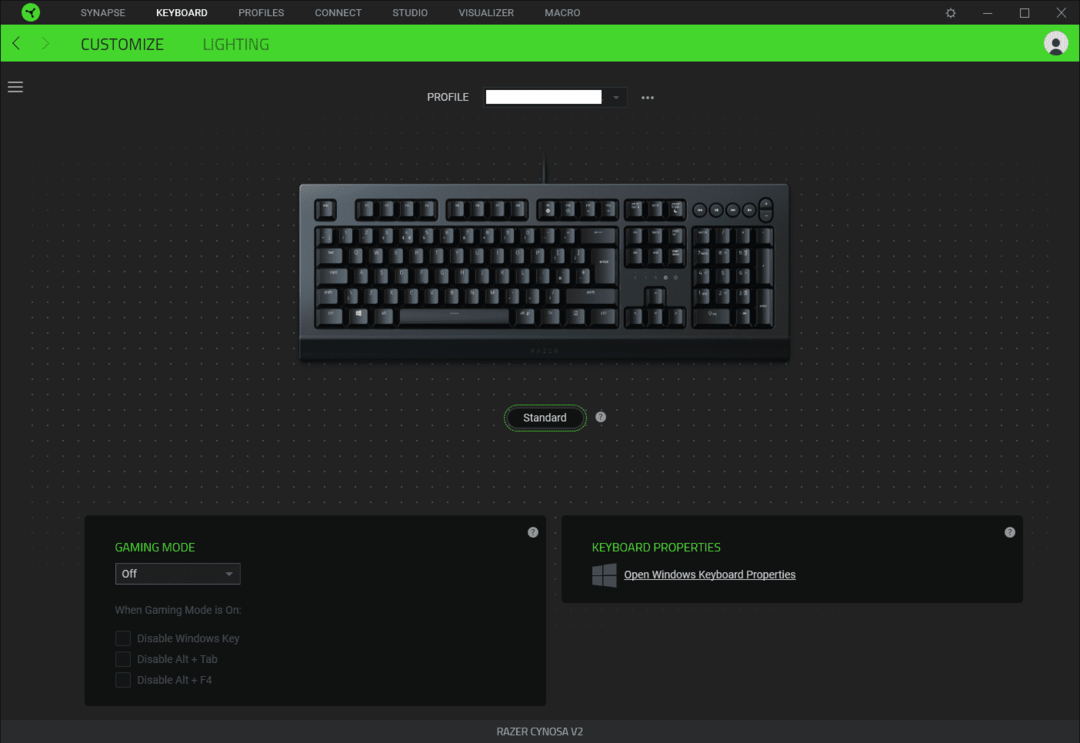
Nadat u een toets hebt geselecteerd die u opnieuw wilt binden, verschijnen er twee kolommen aan de linkerkant, zodat u de functiecategorie kunt kiezen die u wilt instellen en vervolgens de specifieke binding.
Functionaliteitscategorieën
De bovenste categorie is "Standaard", waarmee u eenvoudig een sleutel terug kunt zetten naar de standaardinstelling. Daaronder bevinden zich "Toetsenbordfunctie" en "Muisfunctie" waarmee u de toets kunt instellen op een andere toetsenbordtoets of een muisknop. "Macro" stelt u in staat om de sleutel te configureren om een vooraf geconfigureerde macro te activeren en biedt een link naar de pagina voor het maken van macro's.
"Inter-device" vereist een tweede Razer Synapse 3.0-compatibel apparaat en stelt u in staat instellingen op dat tweede apparaat te wijzigen; u kunt bijvoorbeeld de gevoeligheid van uw muis wijzigen. Met "Switch profiel" kunt u overschakelen naar een ander toetsenbordprofiel, dat meer op maat kan worden gemaakt. Schakelverlichting stelt u in staat een standaard achtergrondverlichtingsoptie te kiezen, maar niet een van de geavanceerde aangepaste opties. "Razer Hypershift" bindt de sleutel om te fungeren als een andere Hypershift-activeringssleutel.
Tip: “Hypershift” is de merknaam voor de secundaire functionaliteit, hiermee kun je een tweede functie aan een toets binden.
Met "Launch-programma" kunt u een sleutel configureren om een toepassing te starten of een website te openen. Met "Multimedia" kunt u een multimedia-optie configureren, zoals het wijzigen van het volume, het pauzeren of dempen van uw microfoon. "Windows-snelkoppelingen" biedt een lijst met veelvoorkomende Windows-acties, zoals kopiëren en plakken. "Tekstfunctie" geeft je de mogelijkheid om de sleutel een aanpasbaar bericht te laten typen, inclusief emoji. Ten slotte schakelt "Uitschakelen" de sleutel volledig uit.

Nadat u hebt besloten aan welke functie u de sleutel wilt binden, klikt u op "Opslaan" en wordt de functie toegepast. Wanneer een toets is teruggekaatst vanuit zijn oorspronkelijke functie, wordt deze groen gemarkeerd op de toetsenbordafbeelding, zodat u gemakkelijk kunt zien welke toetsen zijn teruggekaatst.